Excelで名簿を作成する授業をしているときのこと。氏名や住所は日本語入力モードをオンにして入力しますが、電話番号やメールアドレスなどは半角英数字で入力したいとなったとき、日本語入力モードをオフにして入力します。ただ、入力に集中しすぎると、日本語入力モードを切り替え忘れてしまうことがあります。

先生、(日本語入力モードの切り替えを)忘れとった!もう一回入力せんとあかんわ…、もう面倒やなー

では、この列(電話番号やメールアドレスなど半角英数字で入力したいセル)には半角英数字だけを入力できるように日本語入力モードがオフになる設定をしてみましょうか。
というわけで、この記事では選択したセルに半角英数字のみを入力する(日本語入力モードをオフにする)よう設定する方法をご紹介します。
セルに半角英数字だけを入力したい。日本語入力モードの切り替えが面倒なら入力規則を使ってみよう
まず、電話番号や郵便番号、メールアドレスなど半角英数字で入力したいセルを選択または範囲選択し、[データ]タブをクリック→「データの入力規則」ボタン横の▼をクリック→「データの入力規則」をクリックします。。
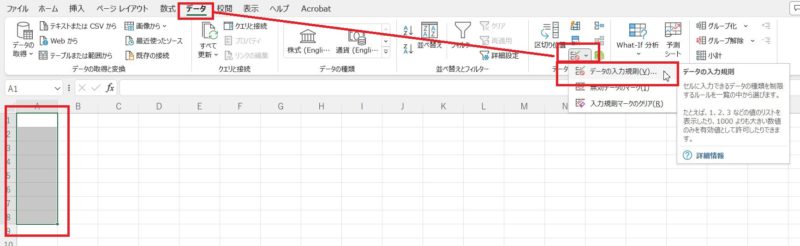
[日本語入力]タブをクリックし、「コントロールなし」横にある▼をクリック→「オフ(英語モード)」をクリックし、OKボタンをクリックします。
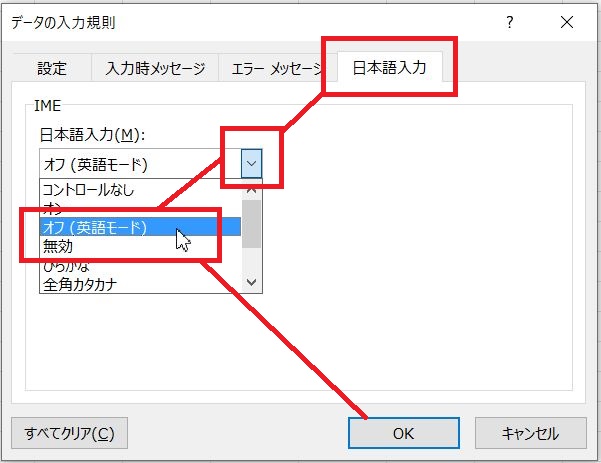
入力規則の日本語入力をオフにしたセルを分かりやすいようグレーで塗りつぶしています。
日本語入力モードをオンにした状態でグレーで塗りつぶされていない(入力規則を設定していない)セルを選択すると入力モードはオンになっているため「あ」と表示されます。
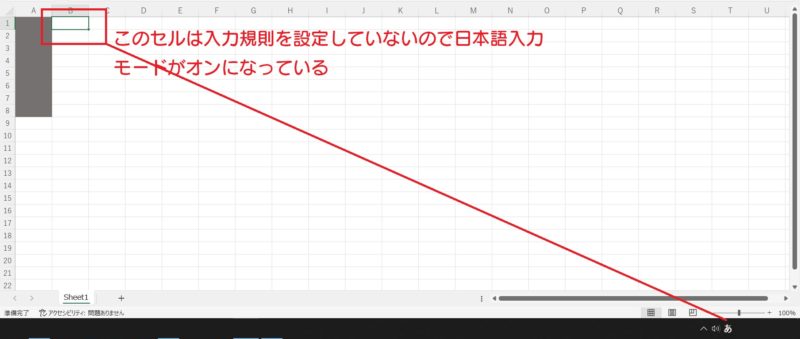
では、入力規則を設定したセルを選択してみましょう。
入力規則で日本語入力をオフにしたので「A」となっています。
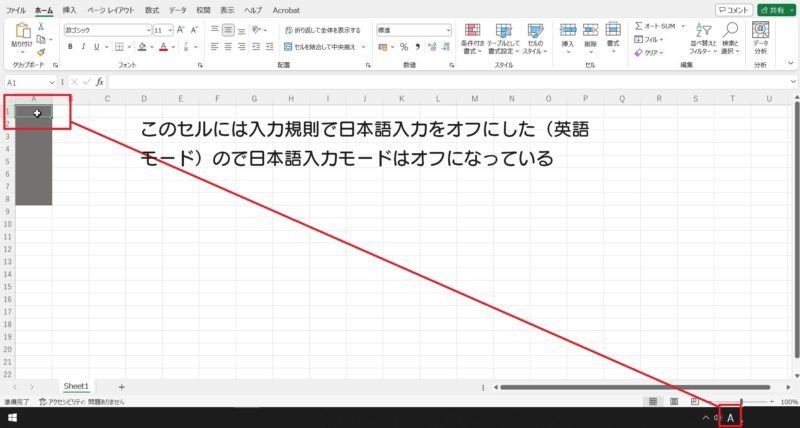
日本語入力モードがオフに切り替えることなく、自動的に半角英数字のみを入力できるようになりました。これで、日本語入力モードをいちいち切り替える手間が省けますね。
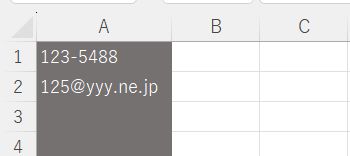
住所録の住所を入力するときに番地などの数字が半角だったり全角だったりすることがありますが、入力後でも半角数字を全角数字に、全角数字を半角数字に再変換する方法があります。覚えておくといいと思います。

